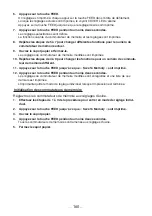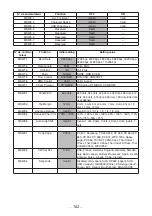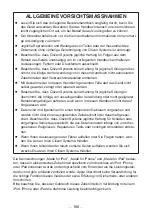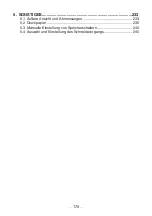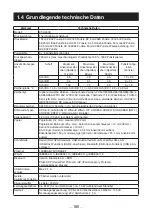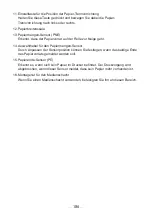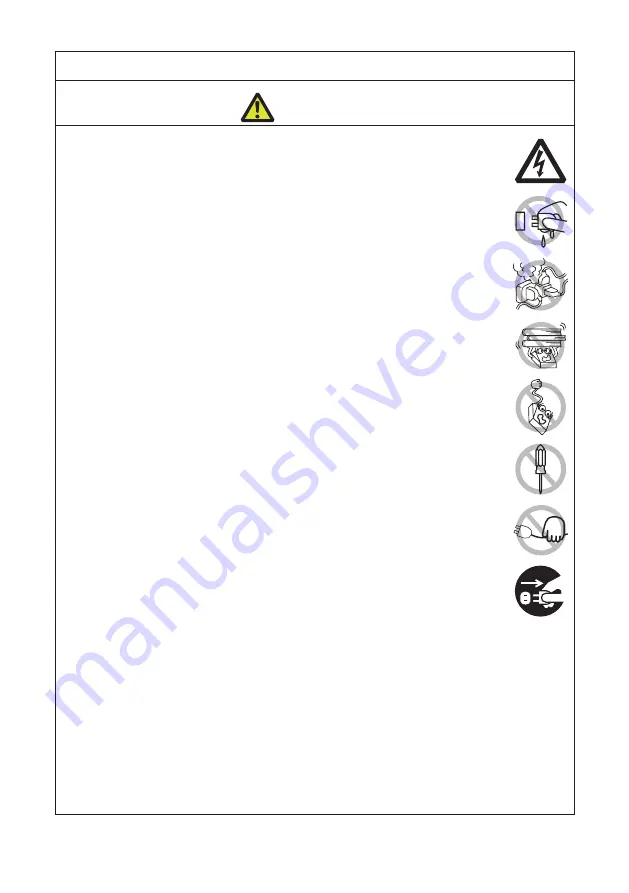
172
—
—
VORSICHTSMASSNAHMEN BEI DER HANDHABUNG DES DRUCKERS
WARNUNG
Beachten Sie die nachstehenden Vorsichtsmaßnahmen zur Stromversorgung
und zum Netzkabel:
Den Netzstecker nicht mit feuchten Händen anschließen oder ziehen.
Betreiben Sie den Drucker ausschließlich mit der angegebenen Netzspannung
und -frequenz.
Verwenden Sie für den Drucker ausschließlich das angegebene externe Netzteil.
Verwenden Sie ausschließlich das mit dem Drucker mitgelieferte Netzkabel und
niemals das Netzkabel eines anderen Geräts.
Stellen Sie sicher, dass die Netzsteckdose, an die der Drucker angeschlossen
ist, eine ausreichende Belastbarkeit aufweist.
Verwenden Sie zur Stromversorgung keine Anschlussleisten oder Mehrfach-
steckdosen, an die gleichzeitig auch andere Geräte angeschlossen sind.
Säubern Sie den Netzstecker vor dem Anschließen an eine Steckdose von
Staub und anderen Ablagerungen.
Verwenden Sie keine verformten oder beschädigten Netzkabel.
Bewegen Sie den Drucker nicht in eingeschaltetem Zustand.
Eine unsachgemäße Handhabung kann zum Ausfall des Druckers, zu
Brand- und Rauchentwicklung oder elektrischen Schlägen führen.
Bei Überlastung kann sich das Netzkabel überhitzen und in Brand geraten
oder der Schutzschalter ausgelöst werden.
Stellen Sie keine Gegenstände auf das Netzkabel. Stellen Sie den Drucker so
auf, dass nicht auf das Netzkabel getreten wird.
Das Netzkabel darf nicht übermäßig verbogen, gedreht oder daran gezogen
werden. Tragen Sie das Produkt zudem nicht, wenn es sich in einem solchen
Zustand befindet.
Versuchen Sie nicht, das Netzkabel zu modifizieren.
Bringen Sie das Netzkabel nicht in die Nähe von Heizgeräten.
Die Nichtbeachtung dieser Vorsichtsmaßnahmen kann Aderbrüche oder
Beschädigungen der Isolierung zur Folge haben, wodurch die Gefahr von
Kriechströmen, elektrischen Schlägen oder Fehlfunktionen des Druckers
besteht.
Wenn das Netzkabel beschädigt wurde, wenden Sie sich bitte an Ihren
Citizen-Systems-Händler.
Achten Sie darauf, dass der Zugang zu der verwendeten Steckdose nicht durch
abgestellte Gegenstände behindert wird.
Versorgen Sie den Drucker über eine günstig platzierte Steckdose, die im Notfall
schnell erreichbar ist.
Ziehen Sie in einem Notfall zur schnellen Abschaltung den Netzstecker.
Stecken Sie den Netzstecker ordnungsgemäß in die Steckdose.
Ziehen Sie bei längerer Nichtbenutzung des Druckers den Netzstecker aus der
Steckdose.
Nach dem Abschalten des Druckers und des daran angeschlossenen Geräts
beim Trennen des Netzkabels oder der Signalleitung den Stecker und den An-
schluss greifen.
Содержание CT-S4500
Страница 3: ...3 ENGLISH...
Страница 54: ...54 Continuous A B Label media A B...
Страница 71: ...71 5 OTHER 5 1 External Views and Dimensions Unit mm Standard model 170 216 2 151 3...
Страница 72: ...72 Standard AC adapter equipped model 170 216 2 193 3...
Страница 84: ...84 FRAN AIS...
Страница 135: ...135 Continu A B Support d impression tiquettes A B...
Страница 152: ...152 5 DIVERS 5 1 Vues et dimensions externes Unit mm Mod le standard 170 216 2 151 3...
Страница 153: ...153 Mod le quip d un adaptateur secteur standard 170 216 2 193 3...
Страница 165: ...165 DEUTSCH...
Страница 216: ...216 Endlos A B Etikettenmedien A B...
Страница 233: ...233 5 SONSTIGES 5 1 u ere Ansicht und Abmessungen Einheit mm Standardmodell 170 216 2 151 3...
Страница 234: ...234 Mit einem Standard Netzteil ausger stetes Modell 170 216 2 193 3...
Страница 246: ...246 ITALIANO...
Страница 297: ...297 Carta continua A B Supporto per etichette A B...
Страница 314: ...314 5 ALTRO 5 1 Viste e dimensioni esterne Unit mm Modello standard 170 216 2 151 3...
Страница 315: ...315 Modello con alimentatore CA in dotazione 170 216 2 193 3...
Страница 327: ...327 ESPA OL...
Страница 378: ...378 Continuo A B Medio de impresi n para etiquetas A B...
Страница 395: ...395 5 OTROS 5 1 Vistas externas y dimensiones Unidad mm Modelo est ndar 170 216 2 151 3...
Страница 396: ...396 Modelo est ndar equipado con adaptador de CA 170 216 2 193 3...
Страница 408: ...CT S4500_UM_100_5L PMC 1906 June 2019...